"Ahoj, chci přesunout existující účet Xbox Live na tento účet, na který zveřejňuji příspěvek, ale zobrazila se mi chyba, která říká, že účet již má účet Xbox Live. Společnost MS ho vytvořila za mě a já bych ho nějak rád odstranil Mnohokrát děkuji, Mineblocku."
Účet Microsoft na dlouhou dobu nahradil účet Microsoft Live. Účet Live však také umožňuje přístup k Office Onpne, Outlook, Skype, OneDrive, Xbox Live, Windows Store a mnoho dalšího. Pokud jste narazili na problém, jaký jsem zmínil v prvním odstavci, nejlepším řešením je smazat účet nebo jej pouze resetovat. Ptáte se jak? Postupujte podle pokynů a pomozte si sami.
Část 1: Jak odstranit svůj účet Microsoft Live
Před smazáním účtu Microsoft Live se musíte ujistit, že jste zvážili 3 důležitá fakta a podnikli kroky na jejich základě. Za prvé, musíte zkontrolovat fakturační službu společnosti Microsoft. Pokud je nějaké předplatné aktivní nebo ne, jinak vám to zabrání ve smazání účtu. Za druhé, zkontrolujte, zda máte na svém účtu Microsoft nebo účtu Xbox nějaký kredit nebo zůstatek. Za třetí, zkontrolujte, zda vám zbývají nějaké kredity Skype nebo ne. Použijte kredity před odstraněním svého účtu Microsoft, pokud o ně nepřijdete. Poté, co to víte, můžete proces zahájit nyní.
Krok 1: Nejprve musíte navštívit https://login.live.com/ a přihlaste se ke svému účtu Microsoft.
Krok 2: Nyní musíte kliknout na možnost „Zabezpečení“ na domovské stránce vašich účtů.
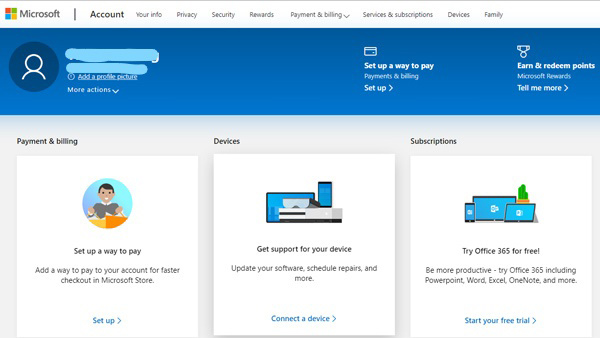
Krok 3: Na další stránce musíte kliknout na „Další možnosti zabezpečení“. To vám umožní otevřít další možnosti zabezpečení vašeho účtu.
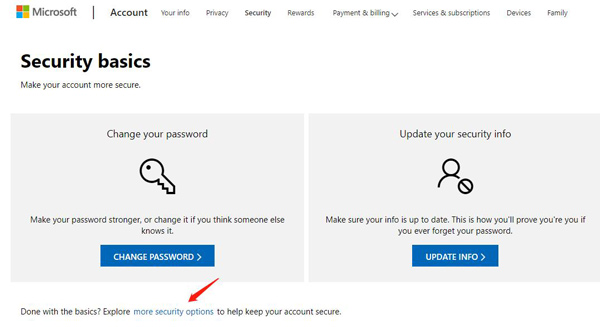
Krok 4: Nyní se dostanete na stránku "Další možnosti zabezpečení" a musíte se posunout dolů. Chcete-li odstranit svůj účet Microsoft, musíte níže vybrat možnost „Zavřít můj účet“.
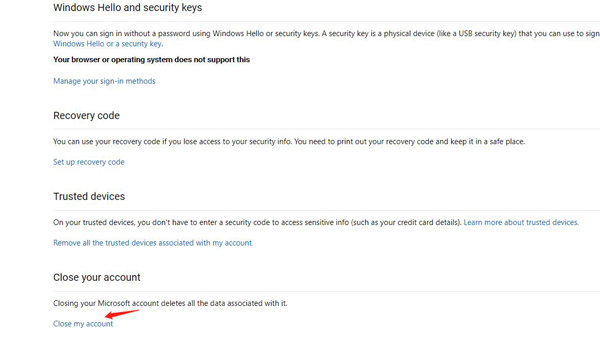
Nakonec získáte seznam věcí, o kterých vás Microsoft bude informovat před smazáním vašeho účtu. Pečlivě dodržujte tyto informace a poté pokračujte tlačítkem „Další“. Tato stránka ve skutečnosti ukazuje všechny věci, o kterých jsme diskutovali, než jsme vám poskytli vodítko k této části.
Část 2: Jak resetovat heslo k účtu Microsoft Live
Existuje mnoho důvodů pro odstranění účtu Microsoft Live, jedním z nich je zapomenutí hesla účtu Microsoft. Oficiální způsob je resetovat. Pokud jste právě zapomněli heslo, není nutné svůj účet odstraňovat. Jak můžete vidět v minulém díle, smazání účtu Microsoft má mnoho nevýhod. Pojďme se tedy podívat na to, jak resetovat heslo.
Krok 1: První věc, kterou musíte udělat, je přejít na Účet Microsoft Zapomenuté heslo strana. Poté musíte zadat svou e-mailovou adresu pro resetování hesla k tomuto účtu a kliknout na „Další“.
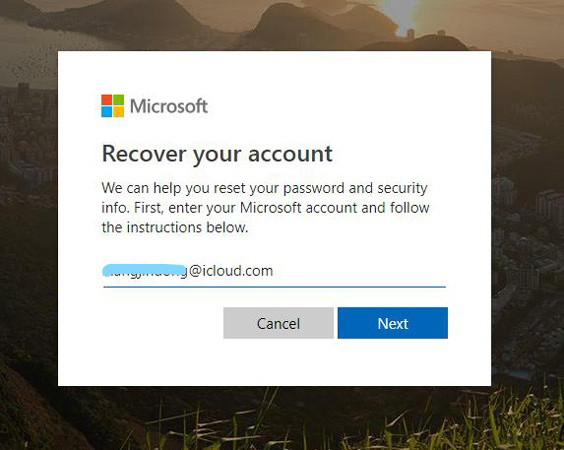
Krok 2: Dále musíte zadat svou e-mailovou adresu nebo telefonní číslo, které jste dříve používali ve svém účtu, abyste získali ověřovací kód. Po zadání kódu klikněte na „Další“.
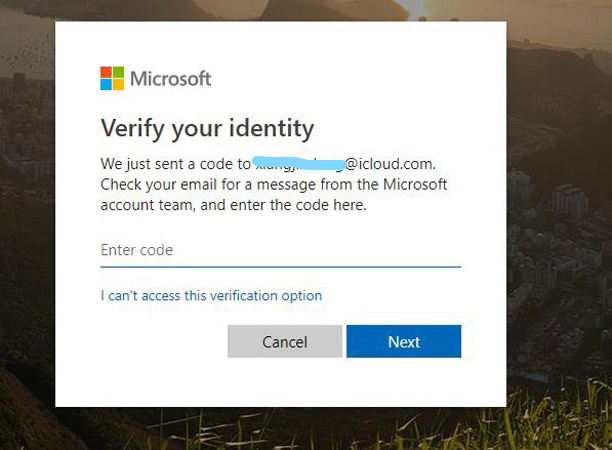
Krok 3: Dále stačí zadat požadované nové heslo a heslo potvrdit. Poté klikněte na tlačítko "Další".
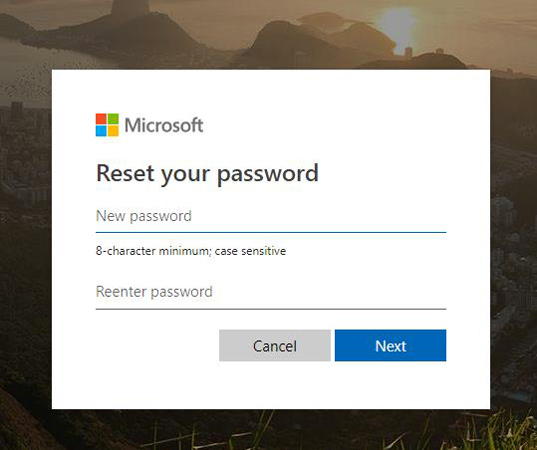
Krok 5: Nakonec obdržíte potvrzení o úspěšném resetování hesla k účtu Microsoft. Od této chvíle se budete moci snadno přihlásit ke svému účtu Microsoft pomocí nového hesla.
souhrn
Na závěr chci ještě zdůraznit, že svůj účet Microsoft neodstraňujte náhodně. Protože bez ohledu na to, na jaký problém jste narazili, vždy mějte způsoby, jak jej vyřešit. Po přečtení příspěvku věříte, že již víte, jak tyto problémy řešit. Někdy potřebujete Nástroj pro obnovu hesla systému Windows zvláště když ty zapomenuté přihlašovací heslo pro přístup k počítači. Neříkám, že ty bezplatné cesty jsou špatné, jen to má omezení a složité ovládání. Celkově vzato, pokud máte další otázky, zanechte komentáře níže.